ベッドで寝ながらYoutubeを「Amazon Fireタブレット」で視聴しようといじっております。ついでにPDFや動画(ビデオ)ファイルをPCから「Fire HD 8 タブレット」に送ろうと思いましたが、その方法を忘れておりました。が、すぐに2つの方法が分かりましたので以下にメモします。
格安タブレットとして数年前に登場した「Fire タブレット」シリーズですが、いまだにAmazonからバンバン売れている(?)ようです。買ってみてから”そんなははずはなかった”という反応がかなり多いようですが、iPadやNexusシリーズでできることは大抵「Fire タブレット」でも可能です。使いやすさも初代にくらべて格段に使いやすくなりました。
AppleのiTunesやGoogleのGoogleプレイ同様に、Amazon内の 音楽、書籍、ビデオ を格安で楽しめますし、メール、インターネット、カレンダー、お天気アプリも、ストレージサービス(Dropbox、GoogleDrive etc)も、さらにはちょっとした技を使えばLINEだって使えます。
これでiPadよりずっとお安く購入できます。
「Amazon Fire HD」や iPad Air 2 や iPad mini 2 を購入/利用したことのある私が言っているのですから嘘ではありませんよ。(以下の画像は iPad Air 2 , iPad mini 2)
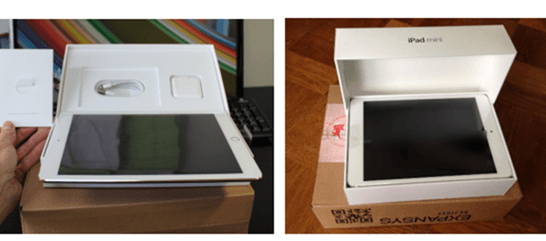
「Fire タブレット」の宣伝(擁護)はそれくらいにして本論です。PC内のファイルたとえばPDFなどのドキュメントファイル、音楽ファイル、動画ファイル、画像(写真)ファイルを「Fire タブレット」に転送する方法です。大まかに分けて以下の2つの方法があります。
「Amazon Fireタブレット」とPCをUSBでつなぎ送る
以前にもお伝えしましたが、これがもっとも手っ取り早いですね。USBコードで母艦のPCにつなぐだけ。

ファイルエクスプローラーを立ち上げて、Kindleに転送したいドキュメント、動画、音楽ファイルを右クリックしてコンテキストメニューの「送る」から「Kindle」を選択するだけで転送完了します。
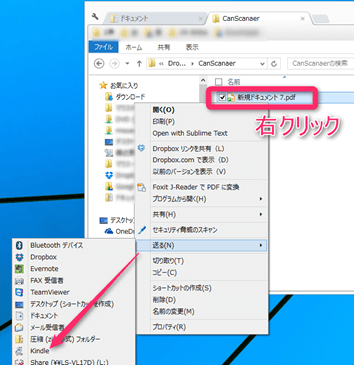
ファイルの種類は自動で判別されて、最適なフォルダに自動振り分けされます。たとえPDFならAmazon Fire 内のストレージトップ「Internal strage」へ。
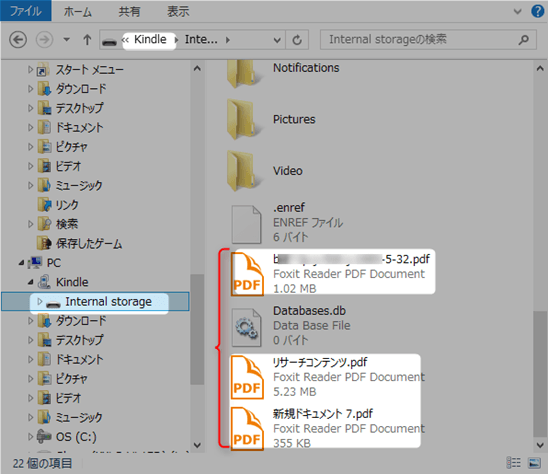
そのPDFは 端末 Fireタブレット の「ドキュメント」からアクセスできます。
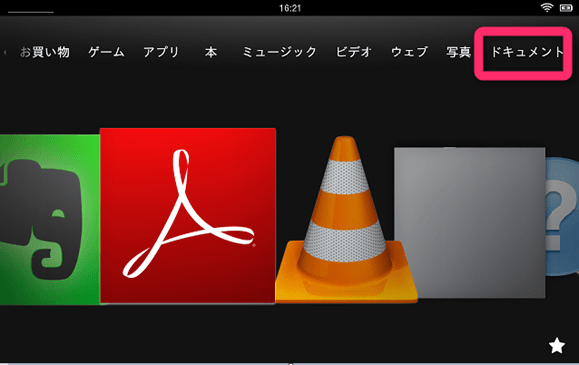
「端末」内に保存されています。
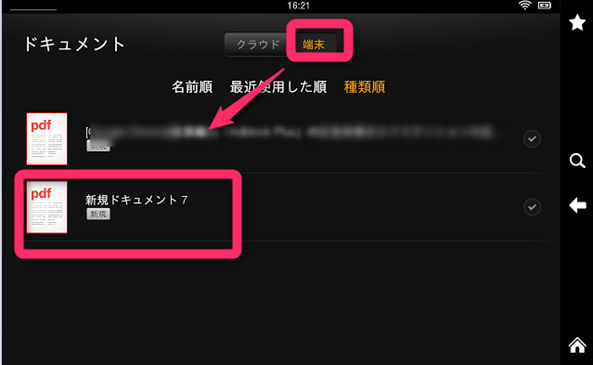
さらに音楽ファイルは「Music」へ、画像は「Pictures」へ、動画は「Video」へという具合に自動的に振り分けられて転送されます。
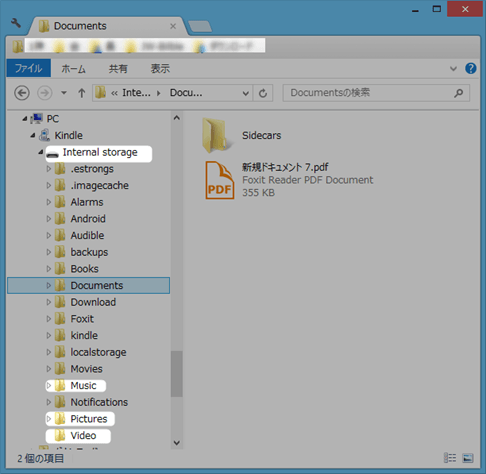
なお、Amazon Fire から動画「Video」へアクセスする場合は「ビデオ」からではなく「写真」の「端末」からです。お間違いなく。
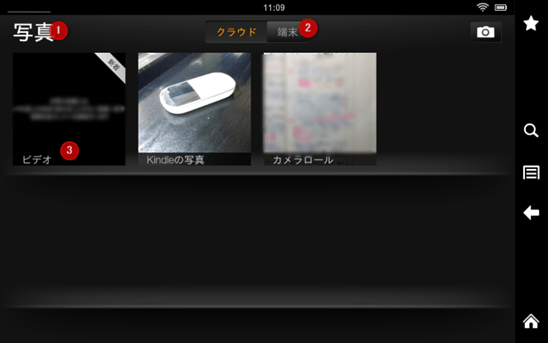
Amazon専用のオンラインストレージサービスである Cloud Drive で送る
PCから直接送信する以外に、Amazonのストレージサービス「Cloud Drive」に一度アップしてダウンロード(≒同期)するという方法があります。(iOSにも対応しておりますので、iPhoneやiPadなどを利用している方は便利かも。)

上記のリンクからAmazonへログインすると、以下のようにストレージ上のフォルダがありますから、そこにドキュメントや音楽、写真、動画をアップロードすればよいわけです。
具体的には右上の「+(追加)」ボタンをクリック。
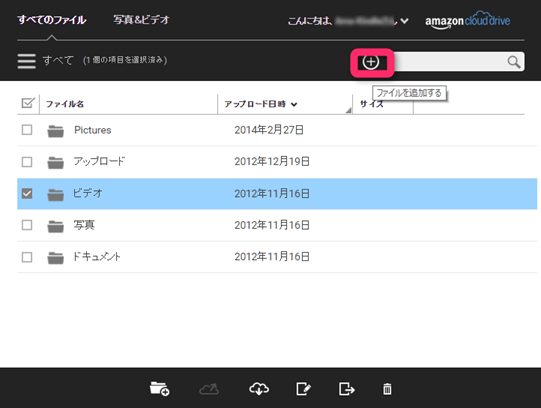
クラウドにアップロードしたいファイルを、追加したいフォルダを選択して、ドラッグ&ドロップするだけ。
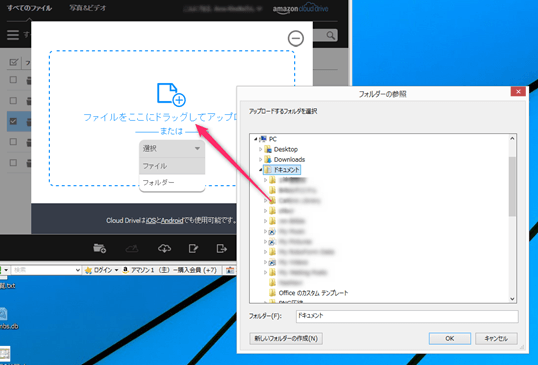
注意点ですが、ここでも動画を入れる「ビデオ」フォルダは、端末のビデオからではなく「写真」の「クラウド」からアクセスします。(ちなみに現時点では20分以上の動画はCloud Driveにアップロードできない仕様になっております。
以上、PCのファイルを Amazon Fireタブレット に転送する2つの便利な方法についてでした。

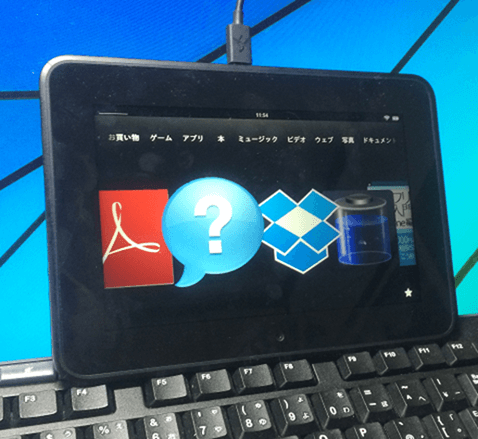









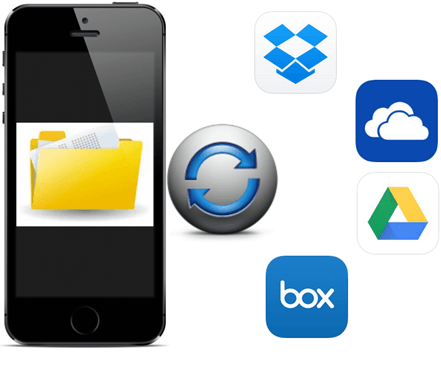

コメント